Produktbeschreibung #
Das RevPi DI ist ein Erweiterungsmodul der Revolution Pi Produktfamilie mit 16 digitalen Eingängen.
Aufbau #
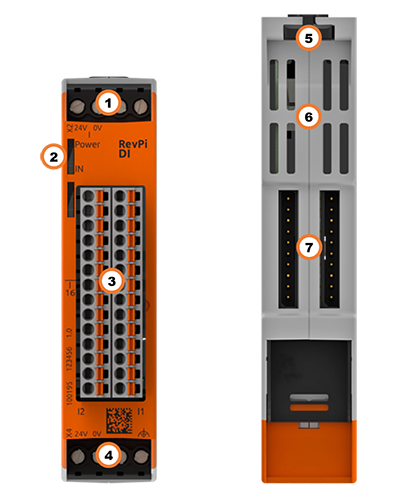
| Position | Komponente | Verwendung |
|---|---|---|
1 |
X2-Stecker |
|
2 |
2 × Status-LED |
|
3 |
16 × Digitaler Eingang |
|
4 |
X4-Stecker |
|
5 |
Arretierklammern |
|
6 |
Lüftungsschlitze |
|
7 |
2 × PiBridge |
Pinbelegung #
Das RevPi DI verfügt über 16 GPIO-Schnittstellen als Eingänge.
Die Pins 1 bis 16 am Steckverbinder sind wie folgt belegt:
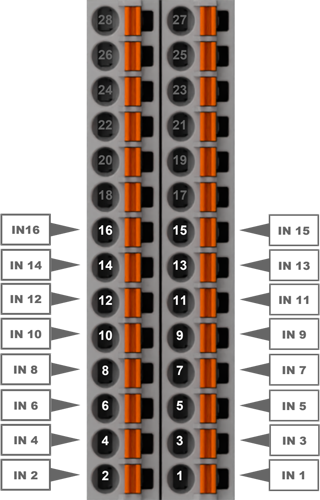
Die Pins 17 bis 28 sind nicht belegt und können nicht verwendet werden.
Für die Konfiguration siehe RevPi DI im PiCtory Value Editor konfigurieren.
LEDs #
Die LEDs zeigen verschiedene Gerätestatus an.
Power #
| Signal | Bedeutung |
|---|---|
Grün |
Die Verbindung zum RevPi Basismodul ist hergestellt. |
Blinkt rot |
Die Verbindung zum RevPi Basismodul ist im Aufbau (Initialisierungsphase). |
Rot |
Die Verbindung zum RevPi Basismodul wurde unterbrochen. |
IN #
| Signal | Bedeutung |
|---|---|
Aus |
Es wurde noch keine Verbindung zum RevPi Basismodul hergestellt (Initialisierungsphase). |
Grün |
Eingänge sind betriebsbereit. |
Blinkt rot |
Fehler an den Eingängen. |
Rot |
Keine oder zu niedrige Versorgungsspannung. |
Kompatible Basismodule #
-
RevPi Connect 5
-
RevPi Connect 4
-
RevPi Connect SE (nur linke Seite)
-
RevPi Connect+ (nur linke Seite)
-
RevPi Connect S (nur linke Seite)
-
RevPi Core (alle Varianten)
Lieferumfang #
Im Lieferumfang enthalten sind
-
RevPi DI - digitales Input-Modul
-
PiBridge Steckverbinder
-
X2-Stecker
-
X4-Stecker
-
2 × 14-polige I/O-Steckerleiste
-
2 × Blindstecker für PiBridge
-
Beiblatt
Montage und Anschluss #
Der RevPi wurde für den Einsatz in einem Schaltschrank entwickelt. Beachte die Vorgaben für den bestimmungsgemäßen Gebrauch und alle Sicherheitshinweise.
|
Warning
|
Lebensgefahr durch elektrischen Schlag
Bei Arbeiten an Geräten im Schaltschrank unter Beteiligung von 230-V-Netzspannung besteht tödliche Stromschlaggefahr. ▷ Arbeiten im Schaltschrank nur von Elektrofachkräften durchführen lassen. ▷ Vor allen Arbeiten im Schaltschrank die Spannungsversorgung ordnungsgemäß abschalten. |
Führe die Montage und den Anschluss in folgender Reihenfolge aus:
-
Montiere das RevPi Basismodul und alle Erweiterungsmodule auf einer Hutschiene.
-
Schließe das Erweiterungsmodul über eine PiBridge Steckbrücke an.
-
Schließe alle sonstigen Geräte wie Sensoren und Aktoren an.
-
Schließe zuletzt die Spannungsversorgung für das RevPi DI und für die digitalen Eingänge an.
Spannungsversorgung anschließen #
Anschluss Spannungsversorgung RevPi DI #
Für die Spannungsversorgung des Erweiterungsmoduls RevPi DI ist eine Verkabelung über den X4-Stecker notwendig, siehe Spannungsversorgung anschließen.
Diese Spannungsversorgung kann über den X4-Anschluss des RevPi Basismoduls aus der gleichen Spannungsquelle erfolgen. Das RevPi DI benötigt 1,5 W.
Anschluss Spannungsversorgung Eingänge über X2 #
|
Important
|
Beschädigung des Geräts durch unterschiedliche Erdungen
▷ Alle Anschlüsse auf den gleichen System-Ground beziehen. ▷ Externe Spannungseingänge oder -ausgänge mit unterschiedlichen Erdungen extern verbinden. |
Die angeschlossenen Geräte können direkt über das RevPi DI mit 12 … 24 V versorgt werden. Es dürfen maximal 12 W Leistung zusätzlich anfallen. Für diese Spannungsversorgung ist eine Verkabelung über den X2-Stecker notwendig:
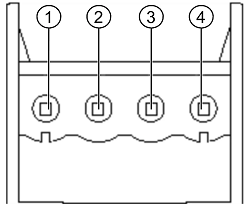
| Pin | Belegung |
|---|---|
1 |
24-V-Einspeisung für die Eingänge |
2 |
Ground für die Eingänge |
3 |
— |
4 |
— |
Konfiguration #
Die RevPi Erweiterungsmodule werden innerhalb der Systemkonfiguration mit PiCtory konfiguriert.
RevPi DI in PiCtory konfigurieren #
Für das RevPi DI stehen 16 Eingänge zum Einlesen von Signalen zur Verfügung. Diese können über PiCtory im Value Editor konfiguriert werden.
Beachte die Pinbelegung.
▷ PiCtory starten.
▷ Aus dem Device Catalog > I/O Devices den RevPi DI an den richtigen Slot in das Revolution Pi System auf dem Configuration Board einfügen.
▷ Ggf. Basiskonfiguration des RevPi DI unter Device Data anpassen.
▷ Im Value Editor die Einstellwerte konfigurieren (siehe unten).
▷ Mit File > Save as Start-Config. die Konfiguration speichern.
▷ Mit Tools > Reset Driver den Treiber neu starten.
INP Input Values #
| Parameter | Offset | Beschreibung |
|---|---|---|
I_1 … 16 |
Offset: 0 |
Zeigt die aktuellen Werte der Eingänge 1 … 16 an (Bits 0 … 15). |
Status |
Offset: 4 |
Zeigt den Status des Erweiterungsmoduls an. |
Counter_1 … 15 |
Offset: 6 |
Optional Eingänge als Encoder (Drehwertgeber) konfigurieren und Zählerfunktion zuschalten. |
MEM Memory Values #
| Parameter | Offset | Beschreibung |
|---|---|---|
InputMode_1 … 16 |
Offset: 88 |
Auswahl des Modus für den jeweiligen Eingang. |
InputDebounce |
Offset: 104 |
Zeit für Entprellfilter an allen Eingängen einstellen. |
Counter konfigurieren #
Optional für jeden der Eingänge eine Zählerfunktion einstellen, z. B. wie oft ein Drehkreuz oder ein Taster betätigt wurde. Für jeden Zähler wird ein 32-Bit-Wert im Prozessabbild eingetragen. Der aktuelle Zählerwert wird als Signed-32-bit-Wert zurückgegeben.
Encoder konfigurieren #
Jeweils zwei Eingänge zusammen können als Encoder (Drehwertgeber) konfiguriert werden, z. B. um in Kombination mit der PWM-Funktion Teile von Mengen steuern zu können. Maximal 5 Encoder pro RevPi DI sind möglich.
Die Eingänge müssen immer paarweise verwendet werden, beginnend mit einem ungeraden Eingang, z. B. Eingang 1 und 2 oder Eingang 3 und 4.
▷ Unter MEM InputMode den Value auf Encoder einstellen. Der darauffolgende Eingang ist damit automatisch ebenfalls als Encoder konfiguriert.
❯❯ Der aktuelle Encoder-Wert wird als Signed-32-bit-Wert im ersten Eingang zurückgegeben.